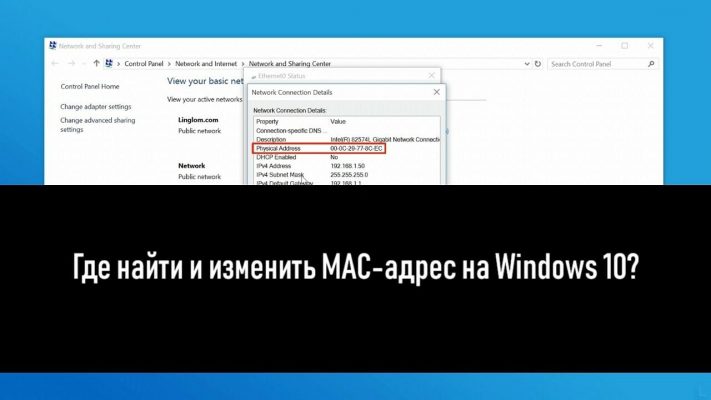В сегодняшней статье мы рассмотрим с вами, что такое MAC-адрес, где на него можно взглянуть в Windows 10 и как его изменить, если на то возникла необходимость.
Что такое MAC-адрес?
Итак, для начала давайте дадим определение MAC-адресу. MAC-адрес — это уникальное значение(или даже идентификатор), которое присваивается каждой единице сетевого оборудования, к примеру, сетевой карте или Wi-Fi адаптеру, еще на стадии его производства. Думайте о MAC’е как о заводском номере.
Подобное значение может понадобиться во многих жизненных ситуациях, например, при настройке Wi-Fi маршрутизатора или же для сообщения Интернет-провайдеру по причине привязки подключения по MAC-адресу. В общем, у каждого свои причины искать мак-адрес.
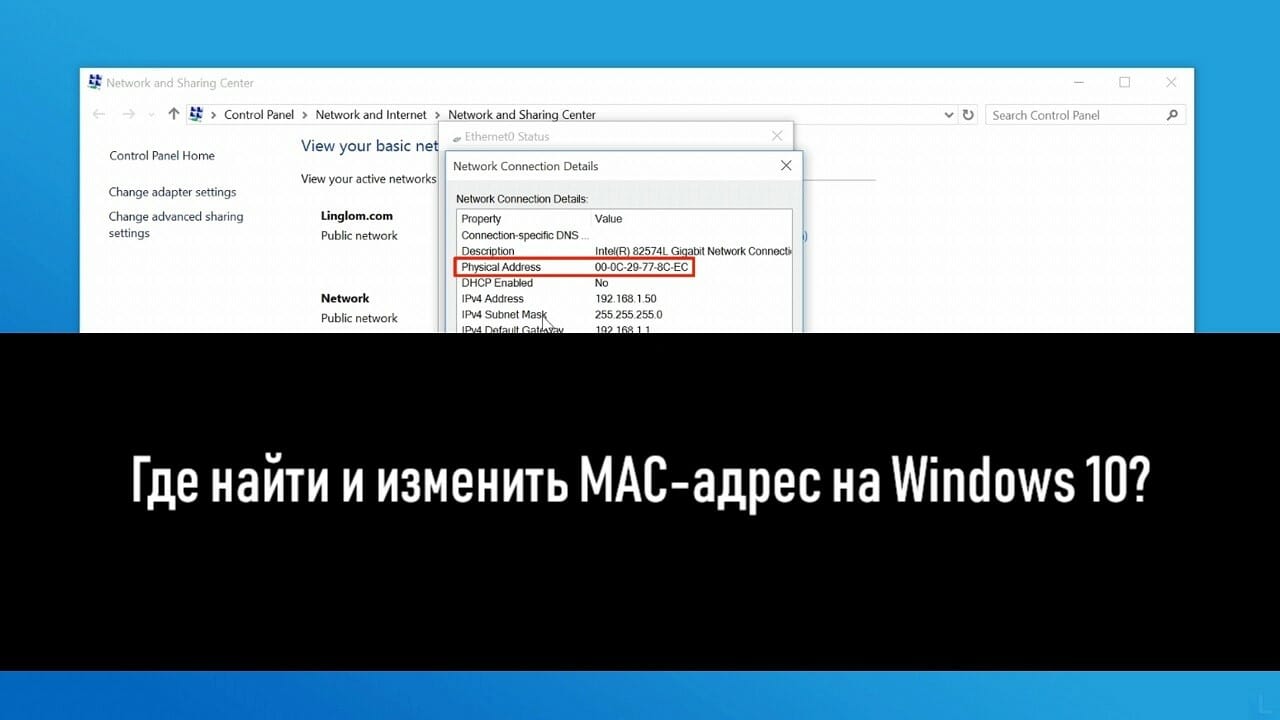
На самом деле существует огромное множество способов узнать MAC-адрес на компьютере под управлением Windows 10 и прочих операционных системах. Однако, мы с вами посмотрим на самый элементарный и понятный из них. Чтобы посмотреть или изменить MAC-адрес, сделайте следующее:
- кликните левой кнопкой мыши на значок сетевого подключения в панели уведомлений в углу экрана;
- выберите пункт «Параметры сети и Интернет»;
- кликните на пункт «Настройка параметров адаптера»;
- дважды кликните левой кнопкой мыши на нужное сетевое подключение;
- далее кликаем на кнопку «Сведения» и смотрим на строчку «Физический адрес»;
Физический адрес — это еще одно название для MAC-адреса. Вы можете остановиться здесь, если вам нужно было только значение, но чтобы изменить MAC-адрес, нужно двигаться дальше:
- вместо кнопки «Сведения» нажмите на «Свойства»;
- далее нажмите на кнопку «Настроить…»;
- перейдите во вкладку «Дополнительно»;
- выделите значение «Network Address».
Вот тут то вы и сможете изменить MAC-адрес. Мы надеемся, что данный материал помог вам найти ответы на возникшие вопросы.